KontrolPack ile Ağ Üzerinden Bilgisayarları Bağlayın/Kontrol Edin

KontrolPack ile ağınızdaki bilgisayarları kolayca kontrol edin. Farklı işletim sistemlerine sahip bilgisayarları zahmetsizce bağlayın ve yönetin.
Birkaç yıl önce, Tarçın masaüstü ortamını Ubuntu'da nasıl elde edeceğimize dair bir makale yazmıştık . O zamanlar, Cinnamon'u çalıştırmanın yolu, üçüncü taraf bir yazılım deposu (AKA ve PPA) kullanmaktı. 20.04 LTS ile, bir PPA kullanmaya gerek yoktur ve Ubuntu kullanıcıları minimum çabayla tam Tarçın deneyiminin keyfini çıkarabilirler.
Bu kılavuzda, Cinnamon masaüstü ortamını Ubuntu Linux 20.04 LTS ve işletim sisteminin daha yeni sürümleri üzerinde kolayca çalıştırabileceğiniz 2 yolu ele alacağız.
Seçenek 1: Tarçın'ı Ubuntu depolarından yükleyin
Bir Ubuntu kullanıcısıysanız ve Tarçın'ın 20.04 LTS veya daha yenisini çalıştıran bir Ubuntu PC'de çalışmasını istiyorsanız, işte yapmanız gerekenler. İlk olarak, Ubuntu masaüstünde bir terminal penceresi açın. Bunu klavyede Ctrl + Alt + T veya Ctrl + Shift + T tuşlarına basarak yapabilirsiniz . Ardından, terminal penceresi açıldığında, aşağıda ana hatları verilen adım adım talimatları izleyin.
Adım 1: Cinnamon, Ubuntu “Universe” yazılım deposu aracılığıyla tüm Ubuntu kullanıcıları tarafından kullanılabilir. Ancak, tüm kullanıcıların "Evren"e kutudan çıktığı gibi erişimi yoktur, bu nedenle, onu nasıl kuracağınızı göstereceğiz.
Kurmak için, bir terminal penceresinde aşağıdaki add-apt-repository komutunu çalıştırmanız yeterlidir.
sudo add-apt-repository evreni
“Universe” deposunu sisteminize ekledikten sonra, Ubuntu'nun yazılım kaynaklarını güncellemek için update komutunu çalıştırmalısınız.
sudo apt güncellemesi
Her şey güncel olduğunda, "Evren" kurulur.
Adım 2: Tarçın masaüstü ortamı birkaç farklı pakete ayrılmıştır. Hepsi "tarçın-masaüstü ortamı" meta paketi aracılığıyla birbirine bağlıdır. Bu nedenle, Ubuntu'da eksiksiz Tarçın deneyimi yaşamak istiyorsanız, bu paketi kurmalısınız.
Meta paketi kurmak için aşağıdaki apt install komutunu kullanın.
sudo apt tarçın-masaüstü ortamını kurun
Adım 3: Tarçın paketlerinin Ubuntu PC'nize yüklenmesine izin verin. Onlardan epeyce var, bu yüzden biraz zaman alacak. Kurulum işlemi tamamlandığında PC'nizi yeniden başlatın.
Adım 4: Bilgisayarınızı yeniden başlattıktan sonra, otomatik oturum açma kurulumunuz yoksa oturum açma ekranını göreceksiniz. Bu durumda, mevcut oturumunuzdan çıkmak için "çıkış yap"a tıklayın.
Oturum açma ekranında, oturum menüsünü arayın. Her giriş ekranı farklıdır, bu yüzden onu bulmak için tıklamanız gerekebilir. Bunu yaptıktan sonra, oturum menüsünde "Tarçın" ı seçin.
Adım 5: Ubuntu 20.04 LTS ve daha yeni sürümlerde Cinnamon'a erişmek için oturum açma ekranında kullanıcı hesabınızı seçin.
Seçenek 2: Ubuntu Cinnamon Remix'i Kurma
Cinnamon'u Ubuntu 20.04 LTS ve daha yenisinde denemenin başka bir yolu da Ubuntu Cinnamon Remix'i kurmaktır. Tarçın'ın birincil masaüstü ortamı olduğu topluluk tabanlı bir Linux işletim sistemidir.
Bu bölümde size Ubuntu Cinnamon Remix'i nasıl çalıştıracağınızı göstereceğiz. Başlamak için resmi Ubuntu Cinnamon Remix sayfasına gidin ve en son sürümü almak için indir'i tıklayın. Ardından, aşağıdaki adım adım talimatları izleyin.
Adım 1: USB bağlantı noktasına yaklaşık 4 GB boyutunda bir USB flash sürücü takın. 2 GB da çalışabilir, ancak bazı USB flash sürücülerin reklamı yapılandan daha küçük olduğundan dikkatli olun.
Aygıt bilgisayarınıza takıldıktan sonra, Ubuntu Cinnamon Remix için önyüklenebilir bir USB yükleyici oluşturmayı öğrenmek için " Linux'ta önyüklenebilir bir USB yükleyici oluşturmanın 4 yolu " başlıklı yazımızı takip edin.
Adım 2: Linux PC'nizi yeniden başlatın ve BIOS'u yükleyin . Bilgisayarın BIOS'una girdikten sonra, Ubuntu Cinnamon Remix'i içeren USB flash sürücüden önyükleme yapacak şekilde yapılandırın.
Adım 3: Ubuntu Cinnamon Remix yükleyici USB'sine önyüklendikten sonra, Cinnamon masaüstünü göreceksiniz. Kurulum aracını başlatmak için masaüstünde "Install tarçın-remix 20.04" seçeneğine tıklayın.
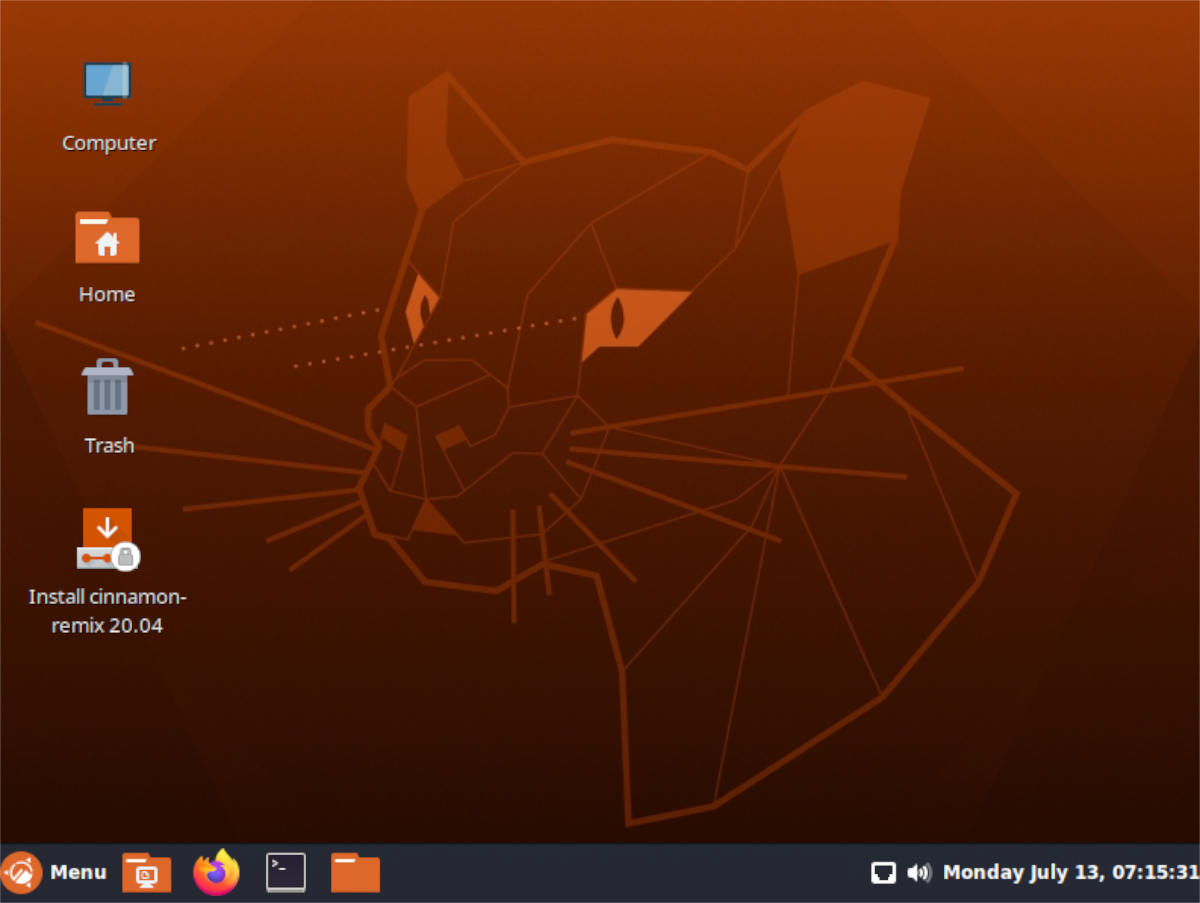
Adım 4: Yükleyici açıldığında, "cin-remix-installer'a hoş geldiniz" ifadesini göreceksiniz. Başlamak için “İleri” düğmesine tıklayın.
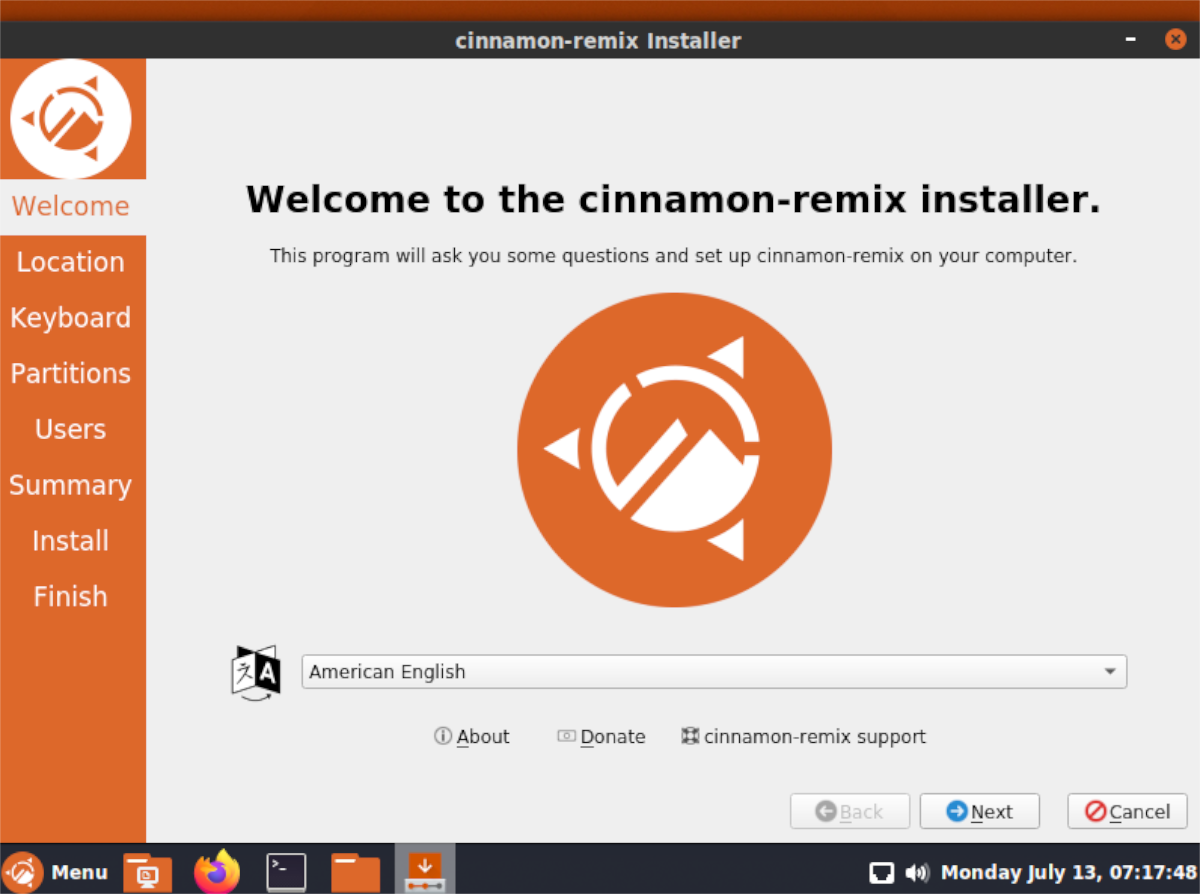
Adım 5: “İleri” butonuna tıkladıktan sonra bölgenizi seçmeniz istenecektir. Haritada tıklayın. Bölgenizi ayarlamak, yükleyicinin saat diliminizi doğru seçmesini sağlar.
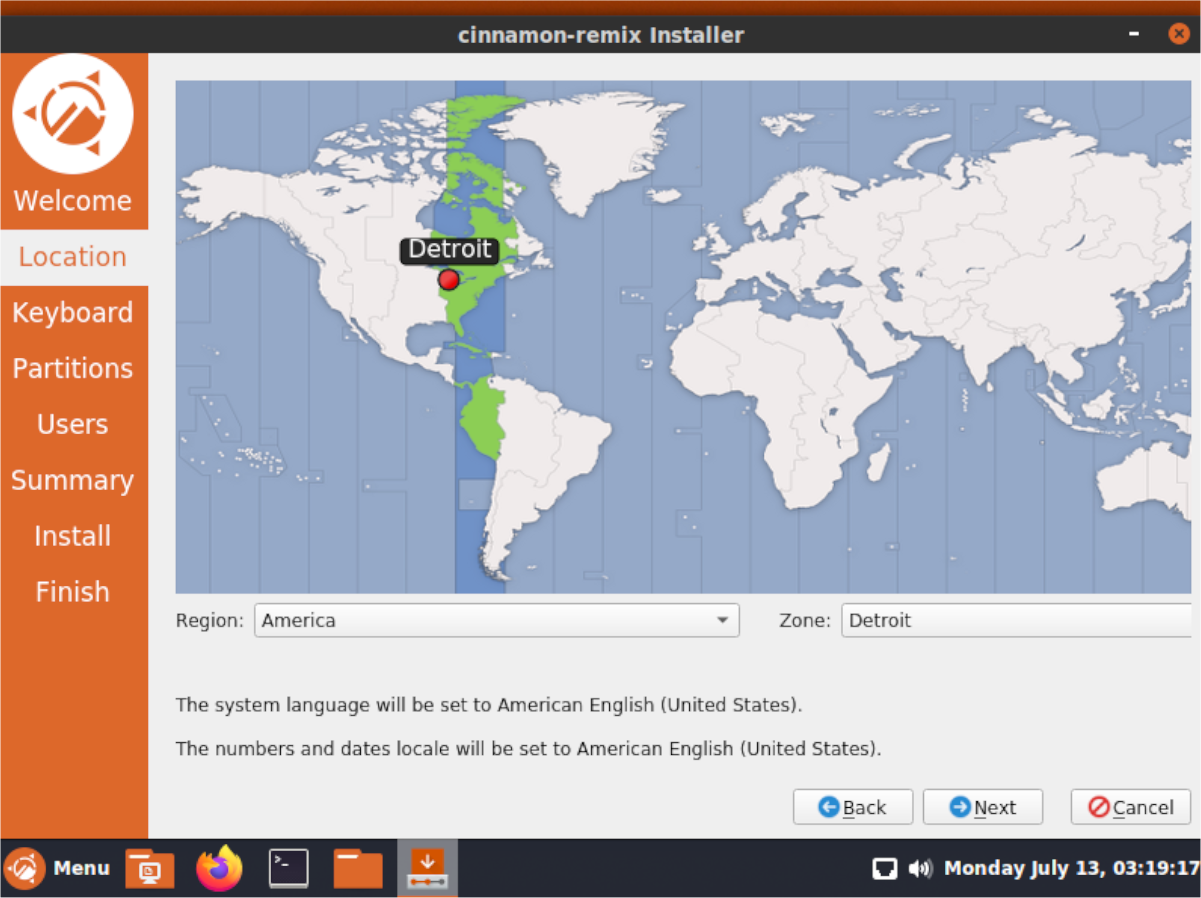
Adım 6: Saat dilimi sayfasını geçtikten sonra, klavye düzeninizi ayarlamanız istenecektir. Seçenekler listesine bakın ve tercih ettiğiniz düzeni ayarlayın. Ardından, yükleyicinin bir sonraki sayfasına geçmek için "İleri"ye tıklayın.
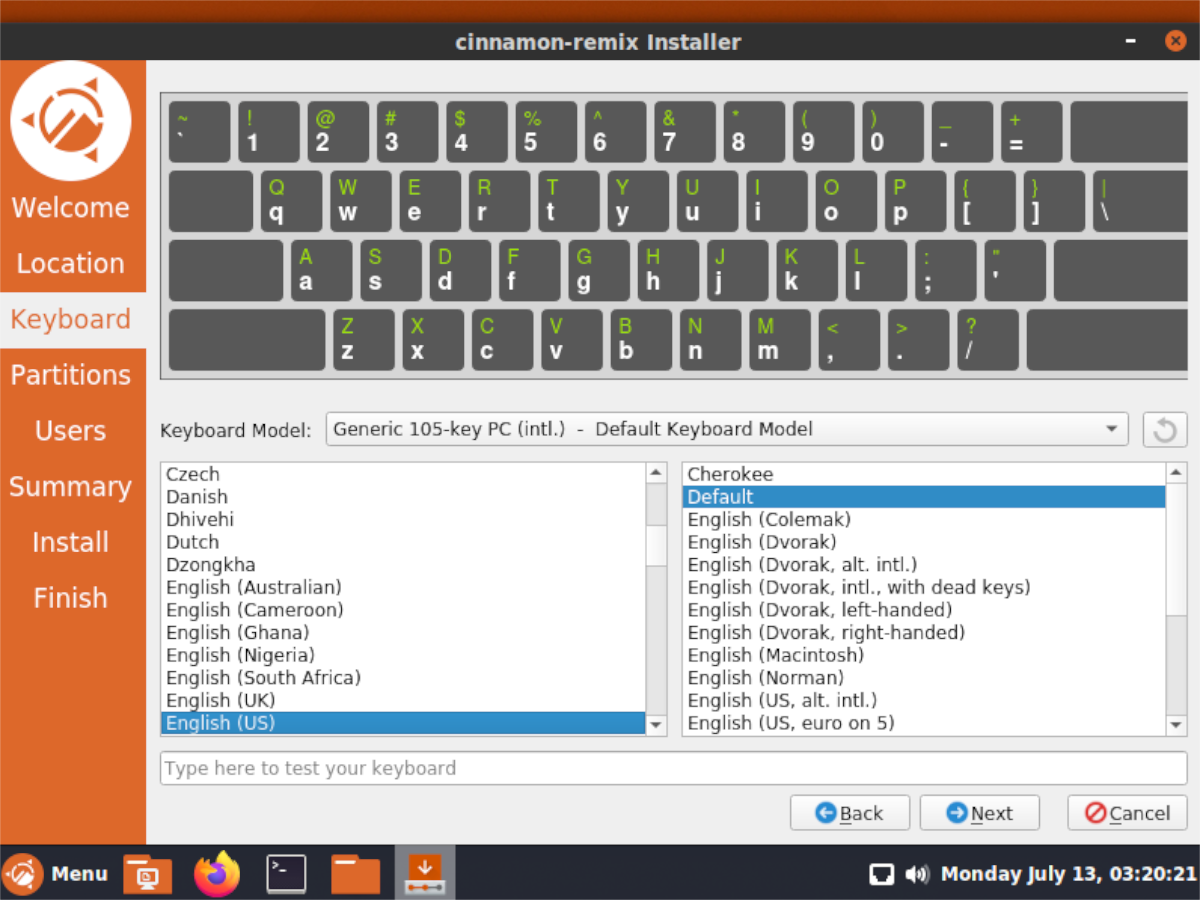
Adım 7: Klavye düzeninizi ayarladığınızda, kurulumunuz için bölüm düzenini yapılandırmanız istenecektir. Kurulumunuz yapılandırıldığında, "İleri"yi tıklayın.
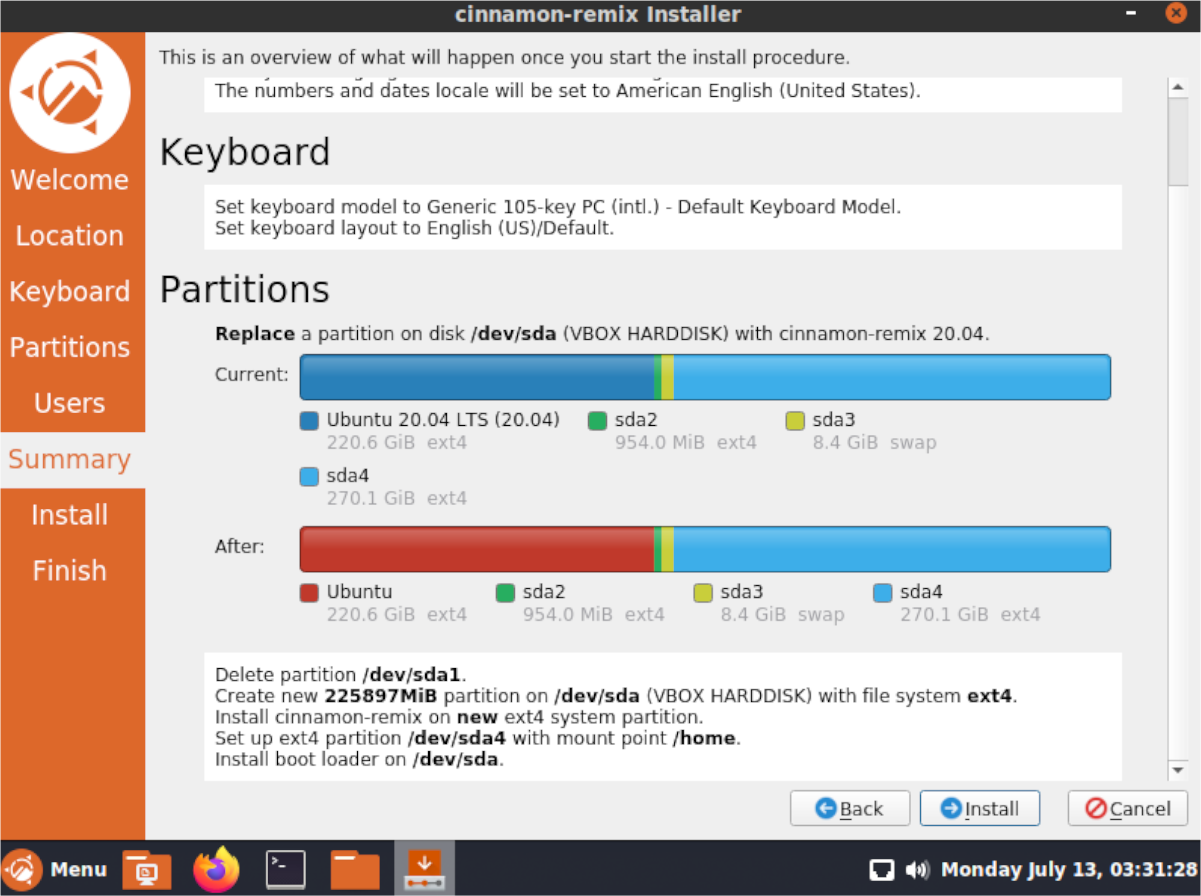
Adım 8: Bölümlerinizi yeni kurulum için yapılandırdığınızda, bir kullanıcı hesabı oluşturmalısınız. Ekrandaki kullanıcı oluşturucuyu kullanarak yeni Ubuntu Cinnamon Remix kullanıcı hesabınızı kurun. Ardından, devam etmek için “İleri” düğmesine tıklayın.
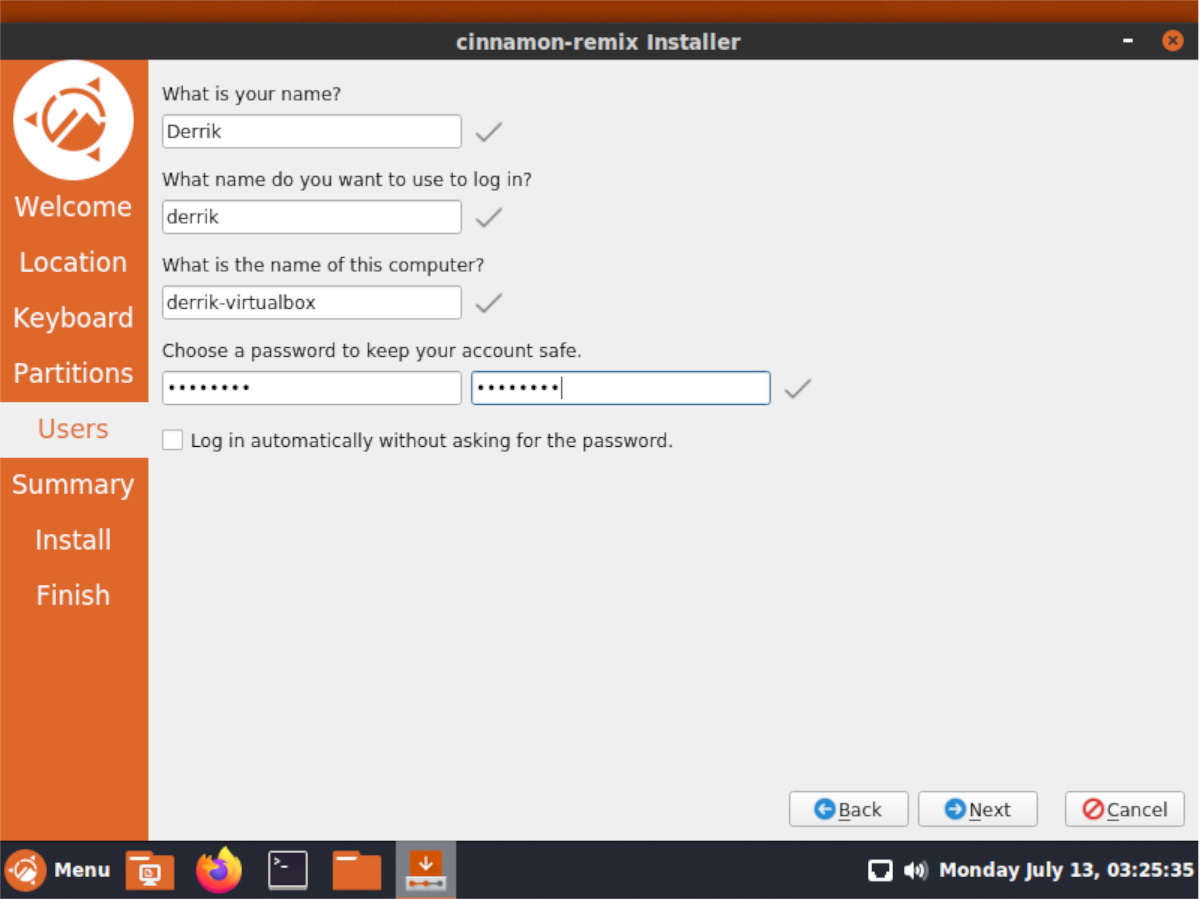
Adım 9: Kullanıcı oluşturma ekranını geçtikten sonra, yükleyici, kurulumun nasıl gerçekleşeceğine dair bir genel bakış gösterecektir. Genel bakışa bir göz atın ve işletim sistemini bu şekilde kurmak isteyip istemediğinizi onaylayın. Değilse, "Geri"yi tıklayın ve değiştirin.
Yüklemek için alttaki "Yükle" düğmesini tıklayın.
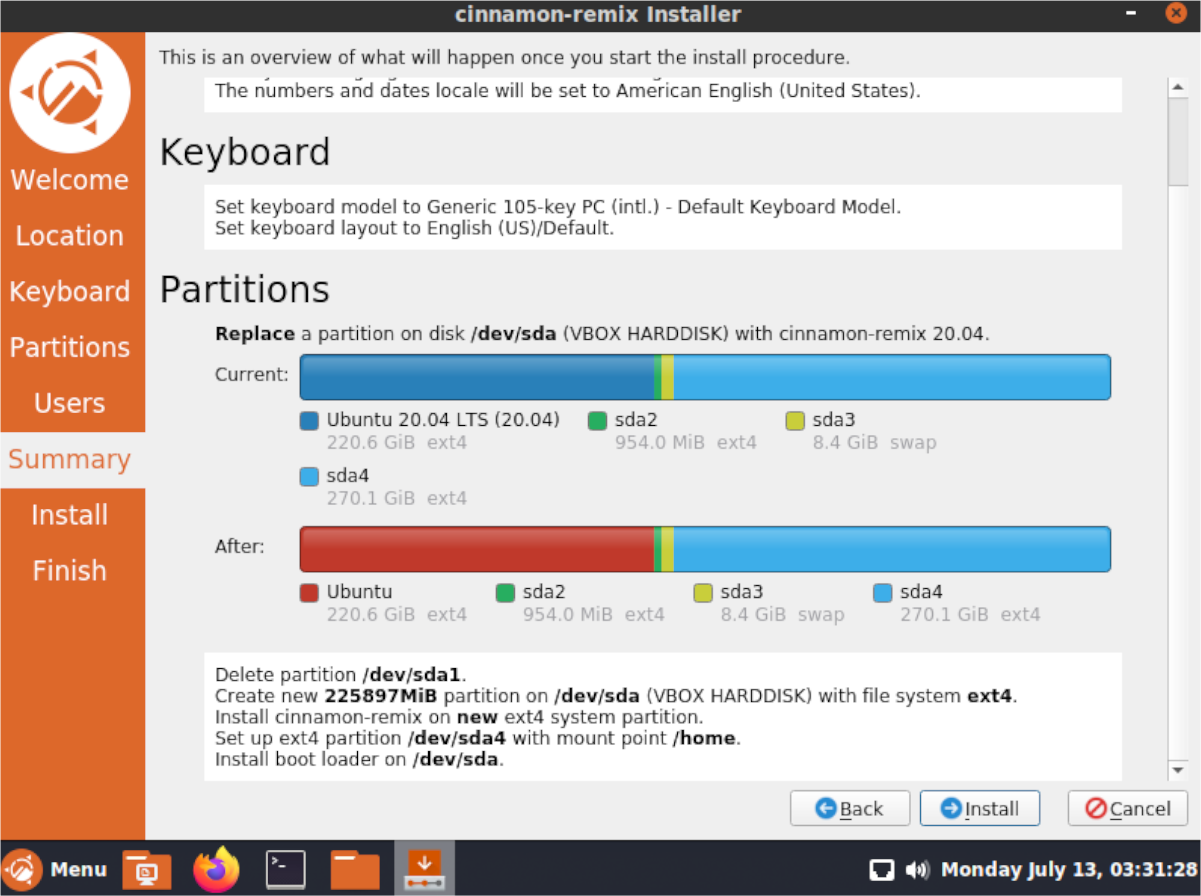
Adım 10: Ubuntu Cinnamon Remix yüklendiğinde PC'nizi yeniden başlatın. Yeniden başlatma tamamlandığında oturum açın ve Ubuntu'da Tarçın'ın keyfini çıkarın!
KontrolPack ile ağınızdaki bilgisayarları kolayca kontrol edin. Farklı işletim sistemlerine sahip bilgisayarları zahmetsizce bağlayın ve yönetin.
Tekrarlanan görevleri otomatik olarak gerçekleştirmek ister misiniz? Bir düğmeye defalarca manuel olarak tıklamak yerine, bir uygulamanın
iDownloade, kullanıcıların BBC'nin iPlayer hizmetinden DRM içermeyen içerikleri indirmelerine olanak tanıyan platformlar arası bir araçtır. Hem .mov formatındaki videoları hem de .mov formatındaki videoları indirebilir.
Outlook 2010'un özelliklerini ayrıntılı olarak ele aldık, ancak Haziran 2010'dan önce yayınlanmayacağı için Thunderbird 3'e bakmanın zamanı geldi.
Herkesin ara sıra bir molaya ihtiyacı vardır. Eğer ilginç bir oyun oynamak istiyorsanız, Flight Gear'ı deneyin. Flight Gear, ücretsiz, çok platformlu ve açık kaynaklı bir oyundur.
MP3 Diags, müzik koleksiyonunuzdaki sorunları gidermek için en iyi araçtır. MP3 dosyalarınızı doğru şekilde etiketleyebilir, eksik albüm kapağı resmi ekleyebilir ve VBR'yi düzeltebilir.
Google Wave gibi, Google Voice da dünya çapında büyük ilgi gördü. Google, iletişim kurma biçimimizi değiştirmeyi amaçlıyor ve
Flickr kullanıcılarının fotoğraflarını yüksek kalitede indirmelerine olanak tanıyan birçok araç var, ancak Flickr Favorilerini indirmenin bir yolu var mı? Son zamanlarda
Örnekleme Nedir? Vikipedi'ye göre, "Bir ses kaydının bir kısmını veya örneğini alıp onu bir enstrüman veya müzik aleti olarak yeniden kullanma eylemidir."
Google Sites, kullanıcıların web sitelerini Google'ın sunucusunda barındırmasına olanak tanıyan bir Google hizmetidir. Ancak bir sorun var: Yedekleme için yerleşik bir seçenek yok.



![FlightGear Uçuş Simülatörünü Ücretsiz İndirin [İyi Eğlenceler] FlightGear Uçuş Simülatörünü Ücretsiz İndirin [İyi Eğlenceler]](https://tips.webtech360.com/resources8/r252/image-7634-0829093738400.jpg)




